La navegación privada de Safari es el modo incógnito de Apple para su navegador. En el momento en el que activamos este método de navegación no se almacena un historial de los sitios que visitamos ni tampoco las páginas web mantienen la sesión iniciada si estuviese activada. Hay muchas razones por las que es útil disponer de él pero si por alguna razón necesitas deshabilitarlo en un iPhone o iPad, también es posible.
¿Par qué desactivar el botón de navegación privada de Safari? Un ejemplo muy simple, imagina que quieres evitar que tus hijos entren en determinadas páginas web o controlar en qué páginas entran. Con la navegación privada no podrías llevar un seguimiento, pero si no está disponible, a no ser que usen otro navegador... vas a poder llevar ese seguimiento. En cualquiera de los casos, éste es el método para deshabilitar Navegación privada de Safari para iPhone y iPad:
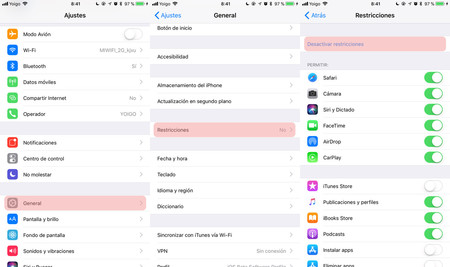
- Abre Ajustes en el iPhone o iPad donde quieras deshabilitarlo.
- Pulsa General > Restricciones y activa las restricciones con un código nuevo.
- En "Sitios web" escoge "Limitar contenido para adultos".
Listo, esto es todo lo que tienes que hacer. Realmente no se trata de deshabilitar la navegación privada sino de activar una restricción determinada que tiene un efecto colateral. Limitando el contenido para adultos automáticamente Safari bloqueará determinadas páginas web (que puedes excluir manualmente) pero también desactivará el botón de Navegación privada.
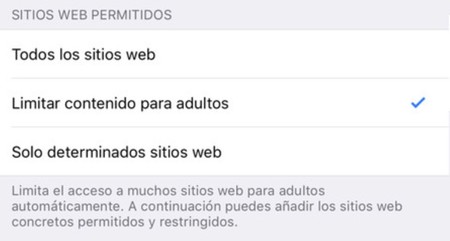
Ahora basta con que te dirijas a Safari y comprobar que no puedes activar la navegación privada. Recuerda que la navegación privada aparece al pulsar el botón de pestañas, donde podremos cambiar entre las pestañas en modo incógnito y la normales, si está el botón, claro.
Vía | OSXDaily
En Applesfera | Cómo gestionar los controles parentales en iOS y qué puedes hacer para evitar esa posible adicción de los niños





Ver 5 comentarios
5 comentarios
Zero
Si tu hijo no tiene edad para ver porno probablemente mucho menos debería tener un iPhone o un iPad. Y si le prestas tu dispositivo un rato no te merece la pena activarlo y luego fastidiarte tu y no poder usar tu dispositivo con todas las restricciones que le hayas puesto.
Lo dicho, me parece totalmente inútil el control parental en dispositivos con iOS que son fundamentalmente personales y portátiles, en un ordenador tiene sentido en iOS —por supuesto desde mi opinión— no.